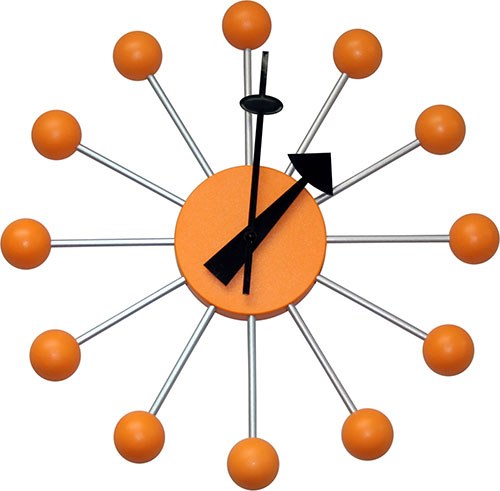Tipp 1: So verbinden Sie das Repository
Tipp 1: So verbinden Sie das Repository
Trotz der Tatsache, dass Windows schön istweit verbreitete Plattform, inzwischen ist es nicht die einzige. Linux ist auch beliebt. Betriebssysteme auf dem Linux-Kernel haben ein Plus - Sie müssen nicht nach Software suchen, sondern nur verbinden Repository.

Du brauchst
- Betriebssystem auf der Linux-Plattform.
Anleitung
1
Wie funktioniert die Softwareinstallation?unter Windows? Sie öffnen den Browser, durchsuchen die Suchmaschine nach dem Programm, gehen auf die offizielle Seite und laden sie auf Ihre Festplatte herunter. Wenn das Programm keinen freien Zugang hat, müssen Sie dafür bezahlen. In Linux-basierten Systemen ist alles viel einfacher: connect Repository, gehen Sie zum "Application Center", geben Sie den Namen des Programms ein und klicken Sie auf die Schaltfläche "Installieren". Die Software ist kostenlos, damit Sie sofort loslegen können.
2
Aber was ist das Repository? In der Tat - das ist eine Bank von Versorgungsunternehmen und Programme von verschiedenenTyp, eine Art Speicherserver. Wenn Sie ein Programm installieren müssen, verweisen Sie auf diese Bank und erhalten die Verteilung der gewünschten Anwendung. Für jede Version des Linux-Betriebssystems gibt es eine Repository. Standardmäßig sind die Repositories bereits verbunden, wenn das System installiert ist.
3
Um das Repository zu verbinden, verwenden SieApplet Synaptisch. Diese Software befindet sich normalerweise auf der Registerkarte "System" des allgemeinen Menüs. Jede Version des Linux-Systems ist individuell und die Position des allgemeinen Menüs kann unterschiedlich sein. Zum Beispiel in Systemen der Alt-Familie, der unteren Menüzeile und in der Ubuntu-Familie dagegen die obere Menüzeile, der Abschnitt "Administration".
4
Sie sehen ein Fenster, in dem SieGeben Sie das Superuser-Passwort an - das entspricht dem Administrator auf Windows-Systemen. Beachten Sie, dass Sie bei der Eingabe des Passworts das gewünschte Tastaturlayout angeben und Strg + Umschalt oder Alt + Strg verwenden müssen, um es zu ändern. Drücken Sie nach der Eingabe die Eingabetaste oder klicken Sie auf die Schaltfläche "OK".
5
Klicken Sie im Hauptanwendungsfenster auf das Hauptmenü"Optionen" ("Einstellungen") und wählen Sie den Befehl "Repositories". Bevor Sie ein Applet werden, das alle aktiven oder verwendeten Repositories anzeigt. Hier müssen Sie die benötigten Repositories durch Ankreuzen markieren oder Markierungen aus nicht verwendeten Repositories entfernen. Der Name von fast jedem Repository spiegelt seinen Inhalt wider, zum Beispiel enthält ppa.launchpad.net/mozillateam/firefox-stable Firefox, d. H. wird verwendet, um diesen Browser zu installieren.
6
Um Änderungen zu speichern, nachdem Sie die erforderlichenRepositories, klicken Sie auf die Schaltfläche "Erstellen" oder "OK". Jetzt haben Sie zusätzliche Repositorys, mit denen Sie automatisch aktualisieren können, wenn Sie eine neuere Version des Programms beenden. Um Produktinformationen in verbundenen Add-Ons zu erhalten, klicken Sie auf die Schaltfläche Details abrufen.
7
Um das Programm herunterzuladen, rufen Sie das Application Center oder das Applet Update Manager auf. Klicken Sie auf die Schaltfläche "Prüfen" und dann auf "Updates installieren".
Tipp 2: Starten der Crones
Eine Standardkomponente zum Ausführen von Befehlen fürDer Zeitplan für UNIX-ähnliche Betriebssysteme ist Cron. Der crond-Dämon startet normalerweise, wenn das System gestartet wird. Dies kann jedoch aus verschiedenen Gründen nicht geschehen. Laufen Kronen Sie können entweder manuell oder durch Konfigurieren des automatischen Downloads konfigurieren.

Du brauchst
- ist der Root-Berechtigungsnachweis.
Anleitung
1
2
3
4
5
6